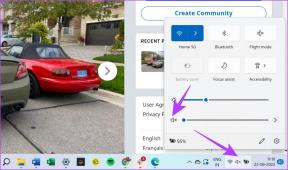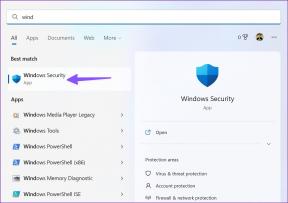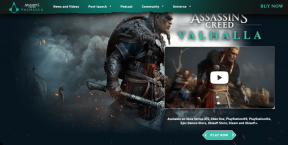أفضل 17 نصيحة وحيلة جديدة لتطبيق WhatsApp على Android
منوعات / / November 29, 2021
لا يزال WhatsApp هو خدمة المراسلة الأكثر شيوعًا. نستخدمه بانتظام في حياتنا اليومية. إنها منصة بسيطة يستخدمه بلايين الأشخاص.

يواصل WhatsApp إضافة ميزات جديدة إلى التطبيق كل شهر. قبل بضع سنوات ، قمنا بعمل منشور في أفضل 21 حيلة يجب على كل مستخدم WhatsApp معرفتها. على الرغم من أن كل هذه الحيل لا تزال صالحة ، إلا أن العام هو وقت طويل جدًا في عالم التكنولوجيا وكان ذلك فقط من المناسب أن نعيد النظر في هذا الموضوع لإضافة الميزات والنصائح الجديدة التي ظهرت لأول مرة على تطبيق Android منذ ذلك الحين من ثم.
لقد تمكنا من إدراج 17 منهم في هذا المنشور ، لذا تناول فنجانًا من القهوة!
ملاحظة: في حين أن هذه النصائح مخصصة بشكل أساسي لتطبيق WhatsApp على Android ، فقد ينطبق بعضها أيضًا على iOS.
1. قراءة الرسائل دون الاتصال بالإنترنت أو تغيير آخر ظهور
لقد كنا جميعًا في موقف أردنا فيه قراءة رسائل WhatsApp دون فتح تطبيق WhatsApp. بمعنى آخر ، قراءة الرسائل دون تغيير آخر ظهور لنا أو الاتصال بالإنترنت.
حسنًا ، هناك طريقة بسيطة للقيام بذلك. ولا ، نحن لا نتحدث عن خدعة وضع الطائرة. كل ما عليك فعله هو استخدام أداة WhatsApp على Android. كلما تلقيت رسالة جديدة ، سيتم عرضها في الأداة. يمكنك بعد ذلك التحقق من الرسائل دون تغيير آخر ظهور.
للقيام بذلك ، انقر مطولاً على أي مساحة فارغة على الشاشة الرئيسية لهاتفك وانقر على الأدوات. قم بالتمرير لأسفل وابحث عن WhatsApp.


اضغط باستمرار على الأداة التي تحتوي على رسائل واسحبها إلى شاشتك الرئيسية. إذا كان لديك أي رسائل جديدة ، فسيتم عرضها في الأداة.

يمكنك إضافة أو إزالة هذه القطعة في أي وقت. ليس من الضروري أن تضيف هذه الأداة قبل أن تتلقى رسالة جديدة. حتى بعد تلقي رسالة ، يمكنك إنشاء الأداة لقراءة الرسائل.
2. أرسل الرسائل دون تغيير آخر ظهور لك
وبالمثل ، باستخدام خدعة أخرى ، يمكنك أيضًا إرسال رسائل دون فتح WhatsApp. بمعنى أن آخر ظهور على WhatsApp الخاص بك لن يتغير ولن يتمكن أصدقاؤك من رؤية حالتك على الإنترنت.
للقيام بذلك ، تحتاج إلى مساعدة Google Assistant. أولا ، تحتاج إلى إعداد مساعد جوجل، في حال لم تكن قد فعلت ذلك بعد. بعد ذلك ، افتح مساعد Google بالضغط على زر الصفحة الرئيسية بجهاز Android الخاص بك.
أخبر المساعد بالأمر التالي: "أرسل رسالة WhatsApp إلى" ، متبوعًا باسم جهة الاتصال. على سبيل المثال ، إذا اضطررت إلى إرسال رسالة WhatsApp إلى صديقي ترامب ، فسأقول الأمر ، "أرسل رسالة WhatsApp إلى ترامب".


سيطلب منك المساعد بعد ذلك إملاء الرسالة. أخيرًا ، عند نطق النص الكامل ، سيؤكد المساعد قبل إرسال الرسالة. لن يؤدي إرسال الرسائل بهذه الطريقة إلى تغيير آخر ظهور لك. بالمناسبة ، أثناء استكشاف "مساعد Google" ، تحقق من هذه النصائح والحيل القوية الخاصة بالمساعد.
الأهمية: أثناء إرسال الرسالة باستخدام هذه الطريقة ، إذا فتح المساعد WhatsApp ، فقم بإزالة WhatsApp من تطبيقاتك الأخيرة.
3. إرسال ملفات APK وملفات ZIP
في العام الماضي ، قدم WhatsApp الوظيفة إلى مشاركة جميع أنواع الملفات. يمكنك الآن إرسال APK أو ZIP أو RAR أو أي نوع ملف آخر عبر WhatsApp.
للقيام بذلك ، افتح سلسلة دردشة WhatsApp وانقر على أيقونة المرفق. اضغط على المستند من قائمة الخيارات. حدد ملفك وأرسله.


بفضل هذه الميزة ، يمكنك الآن أيضًا إرسال صور ومقاطع فيديو غير مضغوطة. بالنسبة إلى غير المدركين ، عند إرسال الصور ومقاطع الفيديو عن طريق تحديد المعرض في خيار مرفق WhatsApp ، فإنه يقلل من حجم الوسائط التي تؤثر على جودتها. لذلك ، لإرسال ملف بحجمه الأصلي ، استخدم خيار إرفاق المستند كما هو مذكور أعلاه.
4. تحقق من اسم الأرقام غير المعروفة
في كثير من الأحيان ، نتلقى رسائل من أرقام غير معروفة على WhatsApp. بينما ال تطبيق Truecaller يمكن أن تساعد في تحديد هوية الشخص ، يمكنك استخدام الميزة المضمنة في WhatsApp لعرض اسم رقم غير معروف في حالة عدم استخدام Truecaller.
للقيام بذلك ، افتح سلسلة الدردشة للرقم غير المعروف وانقر فوق الشريط العلوي حيث يوجد الرقم. في الشاشة التالية ، سترى اسم المرسل على الجانب الأيمن من رقم الهاتف في القسم العلوي. سيظهر الاسم فقط للأرقام غير الموجودة في قائمة جهات الاتصال الخاصة بك.


ملحوظة: يمكن لأي شخص تغيير هذا الاسم في أي وقت. إنه نفس الاسم الذي تدخله أثناء إنشاء ملف تعريف WhatsApp الخاص بك. يمكنك تغييره في إعدادات WhatsApp كما هو مذكور أدناه.
5. تغيير اسم WhatsApp الخاص بك
لتغيير اسم WhatsApp الخاص بك ، انقر فوق أيقونة ثلاثية النقاط في الزاوية العلوية اليمنى من WhatsApp وحدد الإعدادات من القائمة.


ثم اضغط على الخيار الأول وأدخل اسمك الجديد في قسم الاسم. يذكر WhatsApp بوضوح أن هذا ليس اسم المستخدم أو رقم التعريف الشخصي الخاص بك ، ولكنه مجرد اسم لتحديد هويتك.


6. استمع إلى التسجيلات الصوتية بشكل خاص
يقوم WhatsApp بتشغيل التسجيلات الصوتية على مكبر الصوت افتراضيًا. لا بأس عندما تكون بمفردك ، ولكن قد لا تكون فكرة جيدة عندما يكون لديك أشخاص من حولك (خاصة الأصدقاء الذين يحبون أن يكونوا سيئين).
يعرف WhatsApp هذا ، ومن ثم فقد أعطانا ميزة مخفية للاستماع إلى التسجيلات الصوتية عبر ميكروفون أجهزتنا.
للقيام بذلك ، كل ما عليك فعله هو النقر على زر التشغيل في التسجيل الصوتي في WhatsApp وخذ هاتفك بالقرب من أذنك كما لو كنت تتحدث إلى شخص ما. سيؤدي هذا إلى تشغيل التسجيل الصوتي بشكل خاص عبر الميكروفون. مرتب،
7. إخفاء الدردشات
بينما لا يحتوي WhatsApp على آلية مضمنة لقفل التطبيق أو حتى إخفاء الدردشات بكلمة مرور ، يمكنك استخدام ميزة أرشفة الدردشات لإخفاء محادثاتك. تضع هذه الميزة جميع الدردشات التي تقوم بأرشفتها ضمن قائمة الأرشيف الموجودة في الجزء السفلي من WhatsApp.
قد تكون هذه طريقة جيدة لإخفاء محادثاتك عن أعين المتطفلين. ومع ذلك ، ضع هذين الأمرين في الاعتبار أثناء إخفاء محادثاتك باستخدام هذه الطريقة.
أولاً ، إذا تلقيت رسالة جديدة في سلسلة الدردشة المؤرشفة ، فستخرج تلقائيًا من قائمة الأرشيف وستكون مرئية مثل الدردشات العادية. ثانيًا ، تعد أرشفة الدردشة مجرد طريقة بسيطة لإخفاء الدردشات وليست الأفضل. تستطيع تحقق من هذه النصائح لتأمين WhatsApp الخاص بك بشكل صحيح.
لإخفاء الدردشة ، استمر في الضغط على سلسلة الدردشة التي تريد أرشفتها واضغط على أيقونة الأرشيف في الشريط العلوي. ستظهر لك نافذة منبثقة في الأسفل تقول تمت أرشفة الدردشة.

لعرض الدردشات المؤرشفة ، قم بالتمرير لأسفل على الشاشة الرئيسية لتطبيق WhatsApp وانقر فوق الدردشات المؤرشفة. لإلغاء أرشفة دردشة ، احتفظ بسلسلة المحادثات المؤرشفة ضمن الدردشات المؤرشفة متبوعة بالنقر على خيار إلغاء الأرشفة.


8. شارك الموقع المباشر
أفترض أن معظمكم يعلم أنه يمكنك ذلك مشاركة موقعك الثابت الحالي مع أصدقائك على الواتساب. ولكن ، هل تعلم أنه يمكنك أيضًا مشاركة موقعك في الوقت الفعلي مع أصدقائك؟ المعنى الخاص بك سيتغير الموقع باستمرار على خريطتهم وأنت تتحرك. هذه الميزة مفيدة للغاية عندما تريد تتبع أصدقائك.
لمشاركة الموقع المباشر على WhatsApp ، افتح سلسلة الدردشة التي تريد مشاركة موقعك المباشر معها واضغط على أيقونة المرفق متبوعة بالموقع.

في الشاشة التالية ، اختر مشاركة الموقع المباشر وحدد الفترة الزمنية التي تريد مشاركة موقعك فيها. يمكنك الاختيار من بين 15 دقيقة وساعة و 8 ساعات. أخيرًا ، اضغط على زر إرسال.


9. تثبيت الدردشات
يتيح لك WhatsApp تثبيت ما يصل إلى 3 محادثات. ستكون هذه الدردشات موجودة دائمًا فوق الدردشات الأخرى على WhatsApp. حتى إذا تلقيت رسالة جديدة في سلاسل الدردشة الأخرى ، فلن تغير الدردشات المثبتة موضعها.
لتثبيت دردشة ، استمر في الضغط على الدردشة واضغط على أيقونة تثبيت. لإلغاء تثبيت الدردشة ، اضغط مع الاستمرار على الدردشة المثبتة وانقر على خيار إلغاء التثبيت.


10. إنشاء اختصارات الشاشة الرئيسية
إذا كنت تريد فتح عدد أكبر من سلاسل المحادثات بسرعة ، فيمكنك استخدام خدعة أخرى بخلاف الدردشات المثبتة. لهذا ، سيتعين عليك إنشاء اختصارات دردشة على شاشتك الرئيسية.
عند إنشاء اختصار دردشة ، ما عليك سوى النقر على الاختصار وبعد ذلك يمكنك مباشرة الدردشة مع هذا الشخص. لست مضطرًا إلى فتح WhatsApp بشكل منفصل ثم البحث عن جهة الاتصال المفضلة لديك.
لإنشاء اختصارات ، اضغط مع الاستمرار على سلسلة دردشة WhatsApp وانقر على أيقونة ثلاثية النقاط في الزاوية العلوية اليمنى. حدد إضافة اختصار دردشة. انتقل إلى الشاشة الرئيسية لهاتفك. انقر فوق رمز الدردشة الذي تم إنشاؤه حديثًا للدردشة مع الشخص.


11. تحويل WhatsApp إلى يوميات أو مفكرة
نظرًا لأننا نميل إلى استخدام WhatsApp بشكل متكرر ، فيمكننا استخدامه لتدوين الملاحظات السريعة. لا ، لست بحاجة إلى إرسال رسائل للآخرين. سنخبرك بطريقة بسيطة لجعل WhatsApp يومياتك اليومية.
للقيام بذلك ، افتح WhatsApp وأنشئ مجموعة بإضافة أي من أصدقائك. بمجرد إنشاء المجموعة ، قم بإزالة صديقك. لا يحذف WhatsApp المجموعة حتى لو كانت تضم عضوًا واحدًا فقط. بالمناسبة ، إذا كنت جزءًا من مجموعة مزعجة ، هذه طريقة سهلة لكتم إعلامات المجموعة بشكل دائم.
لذلك ، في الأساس ، الآن كلما احتجت إلى تدوين شيء ما ، افتح هذه الدردشة الجماعية واكتبها هنا. يمكنك استخدام النصائح المذكورة أعلاه (دبوس الدردشة وإضافة اختصار) للوصول بسرعة إلى هذه الدردشة.

12. إرسال جهات اتصال متعددة
يمكنك ذلك تمامًا مثل مشاركة جهة اتصال واحدة إرسال جهات اتصال متعددة إلى أصدقائك. للقيام بذلك ، انقر فوق رمز المرفق متبوعًا بجهات الاتصال. ثم اضغط على كل جهة اتصال لتحديدها. ستظهر علامة اختيار خضراء بجوار كل جهة اتصال محددة. بمجرد تحديد جهات الاتصال ، انقر فوق الزر "إرسال" لمشاركتها.


13. تغيير لغة WhatsApp وحجم الخط
لغة وخط WhatsApp مستقلان عن لغة الهاتف وخطه. بمعنى أنه يمكنك الاحتفاظ بلغة مختلفة في WhatsApp وكذلك زيادة / تقليل حجم الخط بغض النظر عن إعدادات هاتفك.
لتغيير لغة WhatsApp وحجم الخط ، افتح WhatsApp ، وانقر فوق أيقونة ثلاثية النقاط في الزاوية العلوية اليمنى ، وحدد الإعدادات.


ضمن الإعدادات ، انقر فوق الدردشات. ثم انقر على لغة التطبيق لتغيير لغة WhatsApp. انقر فوق حجم الخط لتحديد حجم الخط وفقًا لتفضيلاتك. في حالة رغبتك في تغيير الخطوط على جهاز Android الخاص بك ، افحص هذا.


14. اكتب باستخدام الصوت
إذا مللت من استخدام أصابعك لكتابة الرسائل على WhatsApp ، يمكنك الآن استخدام صوتك لإملاء الرسائل. هذه المرة ستساعدك لوحة مفاتيح هاتفك.
أكثر من لوحات المفاتيح الشعبية تأتي مع ميزة الكتابة الصوتية. عند النقر فوق رمز الكتابة الصوتية ، الذي يشبه الميكروفون ، سيقوم هاتفك بتحويل كلماتك إلى نص باستخدام ميزة تحويل الكلام إلى نص المضمنة. ولا تقلق بشأن السرعة. إنه سريع.


15. دع الأشخاص يراسلونك دون حفظ جهة الاتصال الخاصة بك
يحتوي WhatsApp على ميزة ارتباط لطيفة للغاية تتيح للأشخاص مراسلة مستخدمين آخرين دون حفظ جهات الاتصال الخاصة بهم. الميزة تذهب بالاسم انقر للدردشة. يمكنك أيضًا تعيين نص محدد مسبقًا سيتم إضافته تلقائيًا في منطقة الكتابة. كل ما عليك فعله هو النقر فوق الرابط وسيقوم WhatsApp بفتح سلسلة الدردشة الجديدة مباشرة.
لإنشاء ارتباط لرقم ، استخدم https://api.whatsapp.com/send? رقم الهاتف = 911234456789. استبدل 123456789 برقم هاتفك مسبوقًا برمز البلد الخاص بك. هنا ، اتخذنا 91 كرمز للبلد. لا تضيف + أو 0.
وبالمثل ، لإنشاء ارتباط بنص محدد مسبقًا ، استخدم الرابط التالي: https://api.whatsapp.com/send? phone = whatsappphonenumber & text = نصك. استبدل YourText بالنص الذي تريد تعبئته مسبقًا في WhatsApp. استخدم٪ 20 بدلاً من المسافات كما هو موضح في الصورة التالية.

16. ابحث عن Emojis و GIF
نستخدم العديد من الرموز التعبيرية في محادثاتنا اليومية على WhatsApp. تضيف Emojis نكهة من المشاعر إلى دردشاتنا. وكذلك صور GIF.
نظرًا لوجود العديد من الرموز التعبيرية وصور GIF على WhatsApp ، أثناء إرسال واحدة ، يصبح البحث عن الرمز الصحيح مهمة صعبة. لحسن الحظ ، أضاف WhatsApp العام الماضي ميزة للبحث عن الرموز التعبيرية وصور GIF. عند إدخال مصطلح بحث عن رموز تعبيرية ، سيعرض WhatsApp جميع الرموز التعبيرية ذات الصلة.

للبحث عن الرموز التعبيرية ، افتح سلسلة دردشة WhatsApp وانقر على أيقونة الرموز التعبيرية الموجودة على الجانب الأيسر من مربع اكتب رسالة. ثم اضغط على أيقونة البحث في الزاوية اليسرى السفلية وأدخل مصطلح البحث.
على سبيل المثال ، إذا كنت تبحث عن قطط ، اكتب قطة وستحصل على كل الرموز التعبيرية المتعلقة بالقطط. وبالمثل ، استخدم ميزة البحث في ملفات GIF للبحث عن صور GIF.


17. عدم إرسال أو استدعاء الرسائل
العام الماضي وأخيراً قدم WhatsApp ميزة إلغاء الإرسال. يتم تشغيله بالاسم Delete للجميع ويسمح لك بإلغاء إرسال الرسائل بعد إرسالها. من خلال القيام بذلك ، يقوم WhatsApp في الواقع بحذف الرسائل من جانب المرسل والمستقبل.
ومع ذلك ، يستمر WhatsApp في تغيير القيود الزمنية لاستدعاء الرسالة. تم إطلاق الميزة بحدود 7 دقائق وهي الآن لمدة ساعة على Android.
لإلغاء إرسال رسالة ، افتح سلسلة الدردشة والمس الرسالة التي تريد تذكرها مطولاً. اضغط على أيقونة الحذف في الشريط العلوي وحدد خيار الحذف للجميع. سيتم استبدال الرسالة التي قمت بحذفها بالنص "لقد حذفت هذه الرسالة".


ما أخبارك؟
تفو! سعيد لأنك ما زلت هنا. آمل أن تكون قد استمتعت بأهم النصائح والحيل لتطبيق WhatsApp. لا تخبرنا إذا فاتنا أي غش.